
Satura rādītājs:
- 1. darbība: sastāvdaļas un rīki
- 2. solis: barošanas un sprieguma regulators
- 3. darbība: kontrolējiet sekciju
- 4. solis: barošanas sekcija
- 5. solis: PCB dizains: shematiska un sastāvdaļu organizācija
- 6. solis: PCB dizains: malas un montāžas caurumi
- 7. solis: PCB dizains: augšējā maršrutēšana
- 8. solis: PCB dizains: apakšējā maršrutēšana
- 9. solis: Gerber faili un PCB pasūtīšana
- 10. solis: PCB montāža
- 11. solis: programmatūra
- 12. solis. Secinājums
- Autors John Day [email protected].
- Public 2024-01-30 10:52.
- Pēdējoreiz modificēts 2025-06-01 06:09.

Pirms dažiem mēnešiem es ieguvu personīgo asistentu, īpaši Echo Dot, kas aprīkots ar Alexa. Es to izvēlējos, jo atklāju, ka vienkāršā veidā var pievienot spraudņus, lai ierīci izslēgtu un ieslēgtu, piemēram, gaismas, ventilatorus utt. Tiešsaistes veikalos es redzēju lielu skaitu ierīču, kas pilda šo funkciju, un tieši tad es domāju…. kāpēc neuztaisīt pašam?
Paturot prātā šo ideju, es sāku veidot dēli ar Wi-Fi savienojumu un 4 izejas relejiem. Tālāk es aprakstīšu dizainu soli pa solim no shematiskās diagrammas, PCB projektēšanas, programmēšanas un testēšanas, kas beidzas ar veiksmīgu darbību.
IESPĒJAS
- Wifi tīkla savienojums
- 100 / 240VAC ieejas spriegums
- 4 izejas releji (ne vairāk kā 10A)
- Strāvas indikators LED
- 4 releja jaudas indikators
- Programmēšanas galvene
- Atiestatīšanas poga
1. darbība: sastāvdaļas un rīki



Sastāvdaļas
- 3 rezistori 0805 no 1k omi
- 5 rezistori 0805 no 220 omi
- 2 rezistori 0805 no 10 k omi
- 1 rezistors 0805 no 4,7 kΩ
- 2 kondensatori 0805 no 0.1uf
- 2 kondensatori 0805 no 10uf
- 4 diodes ES1B vai līdzīgas 100v 1A SMA paketes
- 1 Sprieguma regulators AMS1117-3.3
- 4 zaļas gaismas diodes 0805
- 1 sarkana gaismas diode 0805
- 4 tranzistoru NPN MMBT2222A vai līdzīga SOT23 pakete
- 1 ESP 12-E Wi-Fi modulis
- 1 Barošanas avots HLK-PM01
- 1 Pārslēdziet taustes SMD
- 1 tapas galvene no 6 pozīcijām
- 5 Termināļu bloks no 2 pozīcijām 5,08 mm
- 4 5VDC releji
Rīki
- Lodēšanas stacija vai cautin 25-30 vati
- Svina lodēt
- Plūsma
- Pincetes
- Atkausēšanas dakts
2. solis: barošanas un sprieguma regulators


Ķēdes darbībai ir nepieciešami 2 spriegumi, viens no 3,3 VDC vadības sekcijai un cits 5 V DC strāvas sekcijai, jo ideja ir tāda, ka plāksnei ir viss darbībai nepieciešamais, izmantojiet A komutācijas avotu, kas tieši piegādā Svarīgs ir 5 V spriegums, un to darbina tīkla spriegums, tas ietaupa mūs no ārējā strāvas adaptera nepieciešamības, un mums ir jāpievieno tikai 3,3 V lineārais regulators (LDO).
Paturot prātā iepriekš minēto, kā avotu es izvēlējos Hi-Link HLK-PM01, kura ieejas spriegums ir 100-240 VAC pie 0,1 A un izeja ir 5 V DC pie 0,6 A, un pēc tam es ievietoju plaši izmantoto AMS1117-3,3 regulators, kas ir ļoti izplatīts un tāpēc viegli pieejams.
Apskatot AMS1117 datu lapu, jūs atradīsit ieejas un izejas kondensatoru vērtības, tās ir 0,1uf un 10uf ieejai un vēl viena līdzīga sadaļa izejai. Visbeidzot, es ievietoju jaudas indikatora gaismas diodi ar atbilstošo ierobežojošo pretestību, ko var viegli aprēķināt, izmantojot omu likumu:
R = 5V-Vled / Iled
R = 5 /2 / 0,015 = 200
Vadā esošā 15 mA strāva ir tāda, lai tā nespīd tik spoži un pagarinātu tā kalpošanas laiku.
3. darbība: kontrolējiet sekciju


Šajā sadaļā es izvēlējos ESP-12-E Wi-Fi moduli, jo tas ir mazs, lēts un ļoti vienkārši lietojams ar Arduino IDE. Tā kā modulim ir viss nepieciešamais tā darbībai, ārējā aparatūra, kas nepieciešama ESP darbībai, ir minimāla.
Jāpatur prātā, ka dažus moduļa GPIO nav ieteicams izmantot, bet citiem ir īpašas funkcijas, tālāk es parādīšu tabulu par tapām un to funkcijām:
GPIO --------- Ieeja ---------------- Izeja ---------------------- --- Piezīmes
GPIO16 ------ bez pārtraukumiem ------ nav PWM vai I2C atbalsta --- Augsts sāknēšanas laikā, ko izmanto, lai pamostos no dziļa miega
GPIO5 ------- Labi ------------------- Labi --------------- bieži izmanto kā SCL (I2C)
GPIO4 ------- Labi ------------------- Labi --------------- bieži izmanto kā SDA (I2C)
GPIO0 ------- pavilkts uz augšu ---------- Labi --------------- Zems līdz zibspuldzes režīmam, sāknēšana neizdodas, ja to pavelk zemu
GPIO2 ------- pavilkts uz augšu ---------- Labi --------------- sāknēšana neizdodas, ja velk zemu
GPIO14 ----- Labi ------------------- Labi --------------- SPI (SCLK)
GPIO12 ----- Labi ------------------- Labi --------------- SPI (MISO)
GPIO13 ----- Labi ------------------- Labi --------------- SPI (MOSI)
GPIO15 ----- izvilkts uz GND ---- Labi --------------- SPI (CS) sāknēšana neizdodas, ja velk augstu
GPIO3 ------- Labi ------------------- RX tapa ---------- Augsts sāknēšanas laikā
GPIO1 ------- TX tapa -------------- Labi --------------- Augsts sāknēšanas laikā, sāknēšana neizdodas, ja to pavelk zemu
ADC0 -------- Analogā ieeja ----- X
Iepriekš minētā informācija tika atrasta šajā saitē:
Pamatojoties uz iepriekš minētajiem datiem, es izvēlējos 5., 4., 12. un 14. tapu kā digitālos izvadus, kas aktivizēs katru no relejiem, tie ir stabilākie un drošākie aktivizēšanai.
Visbeidzot es pievienoju programmēšanai nepieciešamo, atiestatīšanas pogu uz šīs tapas, rezistoru, kas pievienots ieslēgšanas tapas barošanai, GPIO15 pretestību zemei, galveni, ko izmanto, lai savienotu FTDI ar TX, RX tapām un iezemēt GPIO0, lai moduli ieslēgtu zibspuldzes režīmā.
4. solis: barošanas sekcija


Šī sadaļa rūpēsies par izejas 3.3VDC izmantošanu GPIO portos, lai aktivizētu releju. Relejiem nepieciešama lielāka jauda nekā ESP tapai, tāpēc tā aktivizēšanai ir nepieciešams tranzistors, šajā gadījumā mēs izmantojam MMBT2222A.
Mums jāņem vērā strāva, kas iet caur kolektoru (Ic), ar šiem datiem mēs varam aprēķināt pretestību, kas tiks novietota tranzistora pamatnē. Šajā gadījumā Ic būs strāvas summa, kas iet caur releja spoli, un gaismas diodes strāva, kas norāda uz aizdedzi:
Ic = Irelay + Iled
Ic = 75mA + 15mA = 90mA
Tā kā mums ir pašreizējais Ic, mēs varam aprēķināt tranzistora bāzes pretestību (Rb), bet mums ir nepieciešams papildu datu pāris, tranzistora pastiprinājums (hFE), kam MMBT2222A gadījumā ir vērtība 40 (pastiprinājums) ir bez dimensijas, tāpēc tam nav mērvienību) un barjeras potenciāls (VL), kas silīcija tranzistoros ir 0,7 v. Izmantojot iepriekš minēto, mēs varam turpināt aprēķināt Rb ar šādu formulu:
Rb = [(VGPIO - VL) (hFE)] / Ic
Rb = [(3,3 - 0,7) (40)] / 0,09 = 1155,55 omi
Pamatojoties uz iepriekšminēto aprēķinu, es izvēlējos pretestību 1kohm.
Visbeidzot, diode tika novietota paralēli releja spolei ar katodu pret Vcc. ES1B diode novērš reverso FEM (FEM jeb reversais elektromotora spēks ir spriegums, kas rodas, mainoties strāvai caur spoli)
5. solis: PCB dizains: shematiska un sastāvdaļu organizācija


Shēmas un kartes izstrādei es izmantoju Eagle programmatūru.
Tas sākas ar PCB shēmas izveidi, tai jāfiksē katra iepriekš izskaidrotā ķēdes daļa, vispirms ievietojot katra komponenta simbolu, kas to integrē, tad tiek izveidoti savienojumi starp katru sastāvdaļu, jāuzmanās, lai tie netiktu savienoti kļūdaini šī kļūda tiks atspoguļota shēmas dizainā, izraisot nepareizu darbību. Visbeidzot, katra komponenta vērtības tiks norādītas saskaņā ar iepriekšējos soļos aprēķināto.
Tagad mēs varam turpināt kartes izstrādi. Pirmā lieta, kas mums jādara, ir organizēt komponentus tā, lai tie aizņemtu pēc iespējas mazāk vietas, tas samazinās ražošanas izmaksas. Personīgi man patīk sakārtot komponentus tā, lai tiktu novērtēts simetrisks dizains, šī prakse man palīdz maršrutēšanā, padara to vieglāku un stilīgāku.
Ir svarīgi ievērot režģi, pielāgojot komponentus un maršrutu, manā gadījumā es izmantoju 25 mililu režģi, saskaņā ar IPC noteikumu, komponentiem jābūt nošķirtiem, parasti šī atdalīšana ir arī 25 milimetri.
6. solis: PCB dizains: malas un montāžas caurumi


Kad visi komponenti ir savās vietās, mēs varam norobežot PCB, izmantojot slāni "20 Dimension", tiek uzzīmēts plāksnes perimetrs, nodrošinot, ka visas sastāvdaļas atrodas tā iekšpusē.
Kā īpaši apsvērumi ir vērts pieminēt, ka Wi-Fi modulim ir antena, kas integrēta PCB, lai izvairītos no signāla uztveršanas vājināšanas, es izdarīju griezumu tieši zem zonas, kurā atrodas antena.
No otras puses, mēs strādāsim ar maiņstrāvu, tās frekvence ir no 50 līdz 60 Hz atkarībā no valsts, kurā atrodaties, šī frekvence var radīt troksni digitālajos signālos, tāpēc ir labi izolēt sadaļas, kas apstrādā maiņstrāva no digitālās daļas, to veic, izgriežot karti to zonu tuvumā, caur kurām cirkulēs maiņstrāva. Iepriekš minētais arī palīdz izvairīties no PCB īssavienojuma.
Visbeidzot, montāžas atveres ir ievietotas četros PCB stūros, lai, ja vēlaties to ievietot skapī, novietošana būtu vienkārša un ātra.
7. solis: PCB dizains: augšējā maršrutēšana

Mēs sākam jautrāko daļu - maršrutēšanu - izveidot savienojumus starp komponentiem, ievērojot dažus apsvērumus, piemēram, sliežu platumu un pagrieziena leņķus. Parasti es vispirms izveidoju savienojumus, kas nav spēks un zeme, jo pēdējo izveidoju ar plāniem.
Paralēlās zemes un jaudas plaknes ir ārkārtīgi noderīgas, lai samazinātu troksni pie barošanas avota, ņemot vērā tā kapacitatīvo pretestību, un tām jābūt izkliedētām pēc iespējas plašākā plāksnes zonā. Tie arī palīdz mums samazināt elektromagnētisko starojumu (EMI).
Attiecībā uz sliežu ceļiem mums jābūt uzmanīgiem, lai neradītu pagriezienus ar 90 ° leņķi, ne pārāk platiem, ne pārāk plāniem. Tiešsaistē varat atrast rīkus, kas palīdz mums aprēķināt sliežu platumu, ņemot vērā temperatūru, cirkulējošo strāvu un vara blīvumu uz PCB: https://www.4pcb.com/trace-width-calculator. html
8. solis: PCB dizains: apakšējā maršrutēšana



Apakšējā daļā mēs izveidojam trūkstošos savienojumus un liekā vietā ievietojam zemes un spēka plaknes, mēs varam pamanīt, ka tika ievietotas vairākas vias, kas savieno abu virsmu zemes plaknes, šī prakse ir izvairīties no zemes cilpām.
Zemes cilpas ir 2 punkti, kuriem teorētiski vajadzētu būt vienādam potenciālam, bet tie patiešām nav vadoša materiāla pretestības dēļ.
Tika atklātas arī sliedes no releja kontaktiem līdz spailēm, lai tās pastiprinātu ar lodmetālu un izturētu lielāku strāvas slodzi bez pārkaršanas un dedzināšanas.
9. solis: Gerber faili un PCB pasūtīšana




Drukāto shēmu plates rūpniecība izmanto Gerber failus, lai ražotu PCB, tajos ir visa to ražošanai nepieciešamā informācija, piemēram, vara slāņi, lodēšanas maska, sietspiede utt.
Gerber failu eksportēšana no Eagle ir ļoti vienkārša, izmantojot opciju "Ģenerēt CAM datus", CAM procesors ģenerē.zip failu, kurā ir 10 faili, kas atbilst šādiem PCB slāņiem:
- Apakšējais varš
- Apakšējais sietspiede
- Apakšējā lodēšanas pasta
- Apakšējā Soldermask
- Dzirnavu slānis
- Top Vara
- Augšējais sietspiede
- Augšējā lodēšanas pasta
- Augšējā pārdodamā maska
- Urbt failu
Tagad ir pienācis laiks pārvērst mūsu Gerber failus par īstu PCB. Augšupielādējiet savus Gerber failus JLCPCB, lai ražotu manu PCB. Viņu apkalpošana ir diezgan ātra. Es saņēmu savu PCB Meksikā 10 dienu laikā.
10. solis: PCB montāža



Tagad, kad mums ir PCB, mēs esam gatavi plātnes montāžai, tāpēc mums būs nepieciešama lodēšanas stacija, lodēšana, plūsma, pincetes un siets līdz atkausēt.
Mēs sāksim ar visu pretestību lodēšanu attiecīgajās vietās, uzliekam nelielu daudzumu lodēšanas uz viena no diviem spilventiņiem, pielodējam pretestības spaili un turpinām lodēt atlikušo spaili, mēs to atkārtosim katrā no rezistoriem.
Tādā pašā veidā mēs turpināsim ar kondensatoriem un gaismas diodēm, mums jābūt uzmanīgiem ar pēdējiem, jo tiem ir maza zaļa zīme, kas norāda katodu.
Mēs turpināsim lodēt diodes, tranzistorus, sprieguma regulatoru un spiedpogu. Tas respektē diodes polaritātes zīmes, kas parāda sietspiedi, arī esiet piesardzīgs, lodējot tranzistorus, pārāk karsējot, tie var tikt bojāti.
Tagad mēs ievietojam Wi-Fi moduli, vispirms mēs pielodēsim tapu, rūpējoties, lai tā būtu perfekti izlīdzināta, to panākot, mēs lodēsim visas atlikušās tapas.
Atliek tikai sametināt visas caururbjošās detaļas, tās ir vienkāršākās, jo tās ir lielākas, tikai pārliecinieties, ka ir izveidota tīra metināšana ar spīdīgu izskatu.
Kā papildu solis mēs pastiprināsim releju atklātās sliedes ar alvu, kā jau minēju iepriekš, tas palīdzēs sliežu ceļam izturēt lielāku strāvu bez dedzināšanas.
11. solis: programmatūra

Programmēšanai es instalēju Arduino fauxmoesp bibliotēku, ar šo bibliotēku jūs varat atdarināt Phillips Hue gaismas, lai gan jūs varat arī kontrolēt spilgtuma līmeni, šī tāfele darbosies tikai kā ieslēgšanas / izslēgšanas slēdzis.
Es atstāju jums saiti, lai jūs varētu lejupielādēt un instalēt bibliotēku:
Izmantojiet šīs bibliotēkas koda paraugu un veiciet ierīces darbībai nepieciešamās izmaiņas, es atstāju Arduino kodu, lai jūs varētu to lejupielādēt un pārbaudīt.
12. solis. Secinājums

Kad ierīce ir samontēta un ieprogrammēta, mēs pārbaudīsim tās funkcionalitāti, mums tikai jāievieto strāvas kabelis augšējā spaiļu panelī un jāpievieno kontaktligzdai, kas nodrošina 100-240 VAC, iedegas sarkanā gaismas diode (ON), meklēs interneta tīklu un izveidos savienojumu.
mēs ieejam mūsu Alexa lietojumprogrammā un lūdzam meklēt jaunas ierīces, šis process prasīs aptuveni 45 sekundes. Ja viss ir pareizi, jums vajadzētu redzēt 4 jaunas ierīces, vienu katrai plāksnei.
Tagad atliek tikai pateikt Alexa ieslēgt un izslēgt ierīces, šis tests ir parādīts videoklipā.
Gatavs !!! Tagad jūs varat ieslēgt un izslēgt vēlamo ierīci ar savu personīgo asistentu.
Ieteicams:
Radio ligzdu balss vadība: 11 soļi

Radio ligzdu balss vadība: mēs visi tagad cīnāmies ar valdošo COVID-19 pandēmiju. Turklāt mēs šobrīd esam situācijā, kad mums jāpielāgojas valdošajiem apstākļiem, piemērojot papildu drošības pasākumus. Šeit projekts attiecas uz Covid-19 izplatības novēršanu
Balss vadība mājās no jebkuras vietas pasaulē: 5 soļi

Balss vadība jūsu mājās no jebkuras vietas pasaulē: … vairs nav zinātniskā fantastika … Izmantojot mūsdienās pieejamo aparatūru un programmatūru, šī pamācība parādīs, kā ir iespējams vadīt balss vadību lielākajai daļai jūsu mājas sistēmu, izmantojot balss vadību, viedtālruni, planšetdatoru un/vai datoru no jebkuras vietas
Balss vadība - Arduino + Ethernet vairogs (modulis) Wiznet: 5 soļi
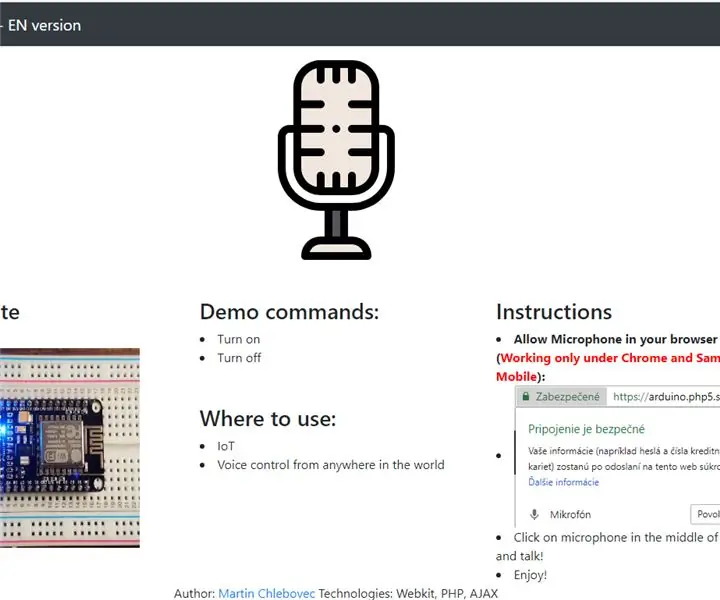
Balss vadība - Arduino + Ethernet vairogs (modulis) Wiznet: Laipni lūdzam! Šajā apmācībā es jums parādīšu, kā kontrolēt Arduino ar tiešo balsi no pārlūkprogrammas jūsu valsts valodā. Šī tehnoloģija ļauj izmantot katru pasaules valodu ar reģionu. Piemēram, šajā apmācībā tiks izmantota lokalizācija
STEM - balss un attēla vadība: 13 soļi

STEM - balss un attēla vadība: dažu pēdējo gadu laikā ir kļuvis arvien vieglāk kaut ko izveidot ar balss vai attēla atpazīšanu. Abi mūsdienās tiek izmantoti arvien biežāk. Un šīs ir populāras tēmas DIY projektos. Lielāko daļu laika radīts ar programmatūru
DIY Alexa balss vadība: 7 soļi (ar attēliem)

Alexa balss vadības DIY: Sveiki, šī ir mana pirmā pamācība. Šeit es parādīšu, kā izveidot balss vadības slēdžus Amazon Alexa, kas pat var strādāt ar Google palīgu. Lūdzu balsojiet par mani
